現今開發人員在嵌入式設計評估和選擇32位元微控制器(MCU)時面臨諸多挑戰。MCU的評估過程極為繁瑣,開發人員要學習配置和使用每個候選MCU的通用輸入/輸出(GPIO)接腳和周邊功能。
隨著32位元MCU變得更加複雜和精密,每個GPIO接腳和周邊的配置難度也顯著增加。然而,一個高度可配置的GPIO和周邊功能應當帶給開發人員更多的設計靈活性,而不是增添設計難度。
圖形化配置 加速開發時程
透過採用易於使用的配置介面,可圖形化配置元件接腳和周邊功能的軟體工具,嵌入式開發人員可以快速決定應用專案需要的接腳配置並撰寫出初始化代碼,這將加速開發過程、縮短產品上市時間。以下將討論如何透過圖形化使用者介面(GUI)的MCU智慧配置工具簡化設計程序。
一旦完成應用專案中的設計規格定義,開發人員就可以開始評估可用於設計的候選MCU。由於安謀國際(ARM)已成為32位元MCU的通用標準,現在許多新型MCU產品都整合ARM Cortex CPU。
MCU除了須滿足開發人員在代碼空間、記憶體、周邊和類比功能方面的規格需求外,還要提供所需功能的實體層接腳分配。如果周邊或功能的配置沒有任何接腳的限制,那麼開發人員僅須審查是否符合規格需求即可。大多數情況下,MCU周邊功能可重複用於多個接腳,開發人員有責任確定MCU的配置方式是否能夠滿足設計需求。
接腳可配置性 增加開發彈性
理想情況下,開發人員會選擇接腳具有高度可配置性的MCU,增加配置的靈活性,以便能夠選擇更小、更便宜的元件以滿足其應用需求,也使開發人員能夠輕鬆調整產品設計最終的變動。例如基於ARM Cortex核心的MCU市場新成員--芯科實驗室(Silicon Labs)Precision32 MCU系列產品,採用易於配置的Dual-crossbar架構,可為開發人員提供最靈活的接腳配置特性。Dual-crossbar架構允許開發人員指定數位和類比混合功能到GPIO接腳。
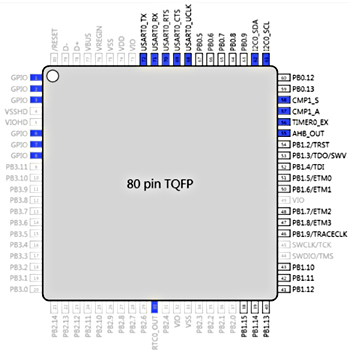 |
| 圖1 AppBuilder工具生成周邊接腳配置範例 |
當開發人員開始為嵌入式應用評估候選32位元產品時,必須學習如何配置和使用各種MCU產品及相關工具。在大多數情況下,此項任務相當耗時。為開發人員提供一個易於使用的圖形配置工具,使其能夠確定元件可用的接腳配置、快速產生初始化代碼,將顯著降低整體開發時間。例如,為幫助嵌入式設計人員加快Precision32 MCU開發速度,芯科實驗室提供基於GUI的AppBuilder軟體工具,使開發人員能夠輕鬆配置接腳和周邊,同時也可以直接了解接腳功能位於MCU封裝上的哪個位置,哪些周邊將被配置使用。圖1為AppBuilder工具生成的接腳配置範例。使用AppBuilder工具後,開發人員很容易就能改變接腳配置,並立即看到這些變化如何影響其他接腳功能。
如果開發人員的代碼開發與電路板設計同時進行,基於GUI的接腳配置能力則更有用。例如,韌體開發人員可提供一分需要評估的候選接腳需求清單給硬體設計人員。在盡可能減少系統整體成本的前提下,硬體設計人員將選用印刷電路板(PCB)面積最小、電路板層數最少的接腳輸出配置。此外,圖形化工具還能使開發人員輕鬆調整最終設計變更。
偵錯功能減輕開發人員負擔
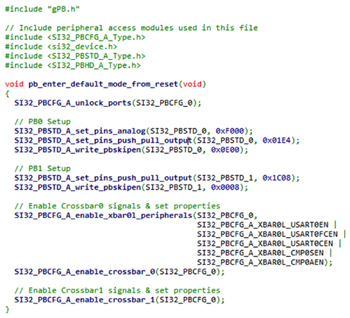 |
| 圖2 AppBuilder工具生成的配置代碼 |
使用圖形化工具的另一個顯著優勢是,可以減少接腳配置代碼開發,避免由接腳配置所帶來的任何複雜性。當接腳輸出或接腳配置改變時,工具可以自動產生相對應的代碼。圖2的範例為AppBuilder軟體工具生成的接腳配置代碼,接腳配置代碼使用在硬體存取層中定義的功能函數,這是Precision32軟體開發套件(SDK)的一部分,並為暫存器提供存取層。
除了產生代碼,接腳配置工具還必須夠智慧,以提示使用者檢測到的任何錯誤或警告。例如,一個接腳用於類比數位轉換器(ADC)的類比輸入,當使用者錯誤地配置其為數位模式時,該工具將自動顯示「類比接腳配置為數位模式」提示,說明使用者修訂錯誤。
例如,在AppBuilder工具中為所有檢測到的錯誤提供錯誤清單(圖3)。在錯誤清單中按兩下任一錯誤,將定位到不正確的配置位置,並以紅色突顯錯誤。一旦檢測到衝突問題已經解決,錯誤將自動從錯誤清單中刪除。這種特性不僅在接腳配置中提供,同時也適用於周邊配置。例如,當開發人員配置啟用I2C0模組,但忘記啟用I2C0模組的時脈閘道時,AppBuilder會產生一個錯誤通知。
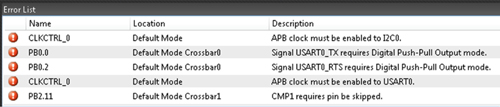 |
| 圖3 AppBuilder錯誤清單範例 |
若使用者按兩下錯誤,該工具將自動切換到須修改的參數視窗,同時以標示成紅色突顯錯誤。如圖4所示,按兩下錯誤,時脈控制配置視窗將打開,I2C0時脈開啟選項以紅色突顯錯誤。在時脈控制配置視窗中點擊I2C0,錯誤從錯誤清單視窗中刪除。
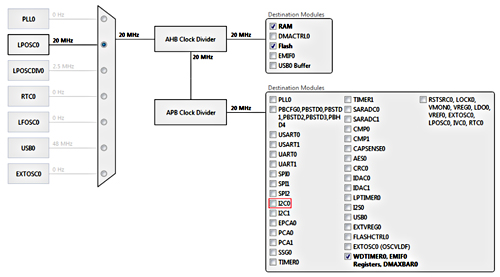 |
| 圖4 I2C錯誤的時脈控制配置視窗 |
沒有圖形化的配置工具,開發人員可能須要花費相當長的時間去調整配置,尤其當錯誤是由單個位元(bit)引起時。透過使用圖形化配置工具,錯誤自動突顯,開發人員可以把精力和時間用於進一步開發,而不是反覆調整。
配置MCU周邊是開發人員須面對的另一個障礙。如果沒有軟體配置工具的協助,這一步將會是繁瑣的過程。開發人員須要閱讀冗長的資料手冊和參考指南,確定周邊的哪些位元必須配置,以獲得預期的設定。這對開發人員來說既單調又枯燥,特別是當不同的評估來自多個供應商的MCU時。然而,在AppBuilder軟體工具說明下,開發人員能輕鬆識別所有配置參數,並根據需要進行更改配置,例如透過核取方塊、下拉欄位和文字方塊快速配置。
如同接腳的配置方式,任何周邊將自動產生相對應的配置代碼,周邊配置錯誤將在錯誤清單視窗中突顯。軟體工具為開發人員提供圖形化先進的高速匯流排(AHB)和先進的周邊匯流排(APB)時脈配置。因此,不需要任何配置代碼開發,開發人員可以透過工具進行所有初始化配置,這將進一步減少整體開發時間。
在這個開發階段,接腳、周邊和時脈已在軟體工具中完成配置,開發人員準備著手撰寫韌體以實現應用。一般在基本功能中,軟體配置工具應輸出可導入或添加到現有專案的生成檔。在AppBuilder工具中,系統組態可以進一步匯出到新項目中,並且在此之後自動打開項目。一旦新專案在整合式開發環境(IDE)中開啟,開發人員可以開始添加韌體和測試應用程式。AppBuilder工具允許開發人員從零開始,自動建立包含MCU配置代碼的新專案,新專案自動在IDE中開啟並為後續開發做好準備。
選對GUI軟體 縮短上市時間
當評估新的嵌入式設計MCU平台時,開發人員應該選擇具有GUI軟體工具的解決方案,該軟體工具能簡化並且自動進行原型和配置程序(圖5)。新一代基於GUI的軟體工具可以幫助開發人員快速、輕鬆的配置32位元MCU接腳和周邊,以縮短上市時間。一旦開發人員選定可滿足應用需求的MCU時,即可以使用基於GUI工具來確認接腳配置選項。
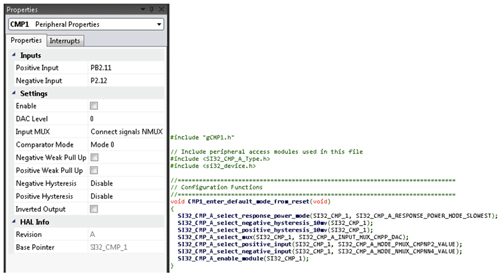 |
| 圖5 使用GUI軟體工具簡化配置程序範例 |
如果開發人員有多個MCU選擇時,可將接腳配置需求提供給硬體設計人員,以選擇具有最小印刷電路板面積的MCU。為了進一步降低設計複雜性,周邊、時脈和接腳應選擇能夠使用圖形化介面的MCU進行配置。
(本文作者任職於芯科實驗室)